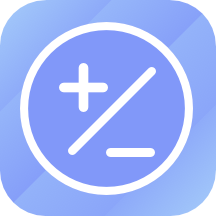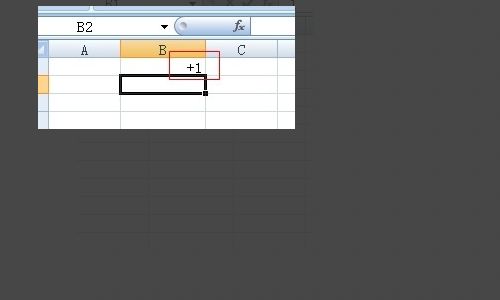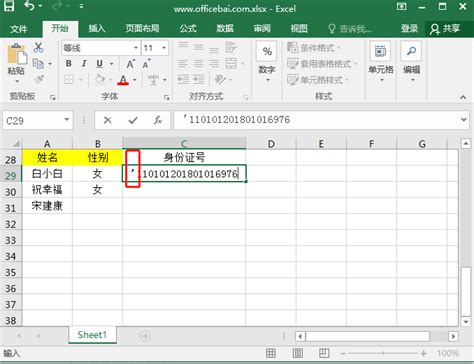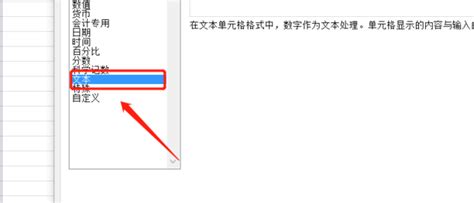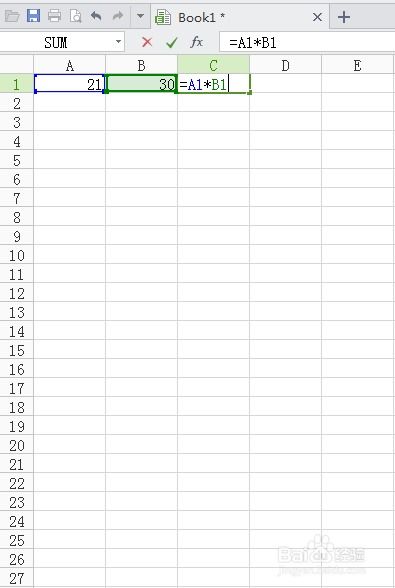Excel中输入分数的五种高效方法
在Excel中输入分数,虽然看似简单,实则有多种方法可以实现,每种方法都有其独特的优势和适用场景。下面将详细介绍五种在Excel中输入分数的方法,以满足不同用户的需求。

方法一:直接输入分数
这是最基础且直接的方法,适合快速输入简单分数。具体步骤如下:

1. 选择单元格:在Excel表格中选择要输入分数的单元格。
2. 输入分数:直接在该单元格中输入分数。例如,要输入二分之一,可以输入“0 (空格)1/2”。对于一又三分之一,输入“1 (空格)1/3”。这种方法的优点在于快速方便,尤其适合需要频繁输入简单分数的情况。但需要注意的是,系统会将输入的分数自动化为最简分数,如输入5/243,Excel会自动转化为2/97。
方法二:使用“设置单元格格式”
如果希望在Excel中精确控制分数的显示格式,可以使用“设置单元格格式”功能。具体操作如下:
1. 选择单元格:选中要输入分数的单元格。
2. 打开设置单元格格式:点击Excel顶部菜单栏中的“开始”选项卡,在“格式”下拉菜单中选择“设置单元格格式”,或直接在选中的单元格上右键单击,选择“设置单元格格式”。
3. 选择分数格式:在弹出的“设置单元格格式”对话框中,选择“数字”选项卡下的“分数”分类。在这里,可以根据需要选择分数的类型,如“分母为一位数”、“分母为两位数”等。选择完成后,点击确定。
4. 输入分数:现在,在选定的单元格中输入相应的数值,Excel会根据选择的分数格式显示分数。例如,输入0.5,会显示为“1/2”。这种方法的优点在于能够精确控制分数的显示格式,适用于需要规范分数显示格式的场景。
方法三:使用ANSI码输入
利用ANSI码输入分数,虽然步骤稍显繁琐,但能够输入一些较为特殊的分数符号,并且输入的分数显示较为美观。具体步骤如下:
1. 选择单元格:选中要输入分数的单元格。
2. 输入ANSI码:按住键盘上的“Alt”键,同时在小键盘上输入对应的ANSI码。例如,要输入二分之一,可以先按住“Alt”键,然后输入“189”,再放开“Alt”键。需要注意的是,这些数值需要在小键盘上输入,大键盘输入无效。
3. 完成输入:输入完成后,松开“Alt”键,单元格中就会显示对应的分数符号。这种方法的优点在于输入的分数显示美观,适用于需要美观分数显示效果的场景。但缺点是输入不够方便,且输入的数值不能进行计算。
方法四:使用公式编辑器
如果需要在Excel中输入较为复杂的分数,或者希望分数显示更加符合日常书写习惯,可以使用公式编辑器。具体操作如下:
1. 启用公式编辑器:在Excel中,点击“插入”选项卡,选择“对象”下拉菜单中的“Microsoft公式3.0”,然后点击确定。如果系统中未安装公式编辑器,会提示放入Office安装光盘进行安装。
2. 输入分数:在打开的公式编辑器中,按照日常书写习惯输入分数。例如,要输入二分之一,可以在公式编辑器中直接输入“1/2”。
3. 完成输入:输入完成后,关闭公式编辑器,公式就会显示在Excel单元格中。这种方法的优点在于输入的分数显示非常美观,易于排版,符合日常书写分式的习惯。但缺点是输入的分数不能进行计算,仅适用于需要美观分数显示效果的场景。
方法五:自定义输入法
Excel还支持自定义输入法,允许用户根据自己的需求定义特定的分数输入格式。具体操作如下:
1. 选择单元格:选中要输入分数的单元格。
2. 打开设置单元格格式:点击Excel顶部菜单栏中的“开始”选项卡,在“格式”下拉菜单中选择“设置单元格格式”,或直接在选中的单元格上右键单击,选择“设置单元格格式”。
3. 选择自定义格式:在弹出的“设置单元格格式”对话框中,选择“数字”选项卡下的“自定义”分类。
4. 定义格式:在“类型”框中输入自定义的格式代码。例如,要输入二分之一,可以输入“ (空格)??/2”。这里的“”代表整数部分,“??”代表分数部分的分子,“/2”表示分母为2。
5. 完成输入:定义完成后,点击确定。现在,在选定的单元格中输入相应的数值,Excel会根据自定义的格式代码显示分数。例如,输入“1”,会显示为“1/2”。这种方法的优点在于可以很方便地将很多已有的数值转换为相同分母的分数,且输入方便、美观。但缺点是分数不能进行计算,适用于需要特定分数显示格式的场景。
以上五种方法,涵盖了从简单直接到复杂自定义的多种分数输入方式,用户可以根据自己的
- 上一篇: 邮储银行报刊订阅查询方法
- 下一篇: 如何轻松购买猩猩币?
-
 轻松学会:如何为QQ输入法设置高效的五笔输入模式资讯攻略11-23
轻松学会:如何为QQ输入法设置高效的五笔输入模式资讯攻略11-23 -
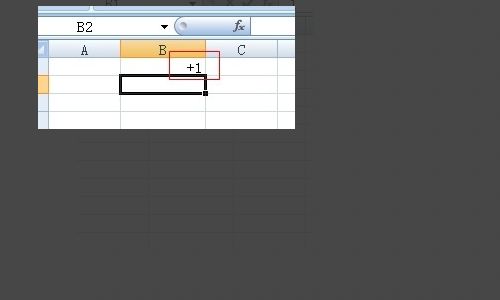 在Excel中输入加号的方法资讯攻略12-04
在Excel中输入加号的方法资讯攻略12-04 -
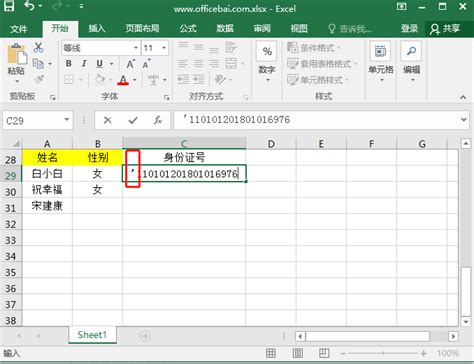 Excel中轻松输入身份证号的技巧资讯攻略11-19
Excel中轻松输入身份证号的技巧资讯攻略11-19 -
 Excel达人秘籍:轻松掌握在表格中输入乘号的绝妙技巧!资讯攻略10-25
Excel达人秘籍:轻松掌握在表格中输入乘号的绝妙技巧!资讯攻略10-25 -
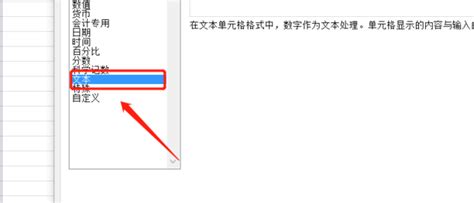 Excel中轻松录入身份证号的三大妙招资讯攻略11-24
Excel中轻松录入身份证号的三大妙招资讯攻略11-24 -
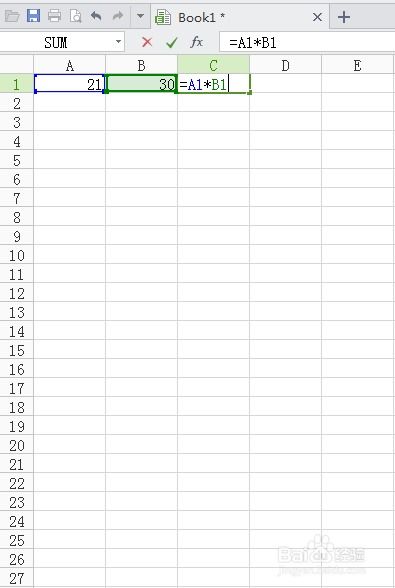 Excel表格轻松掌握求积技巧资讯攻略11-09
Excel表格轻松掌握求积技巧资讯攻略11-09